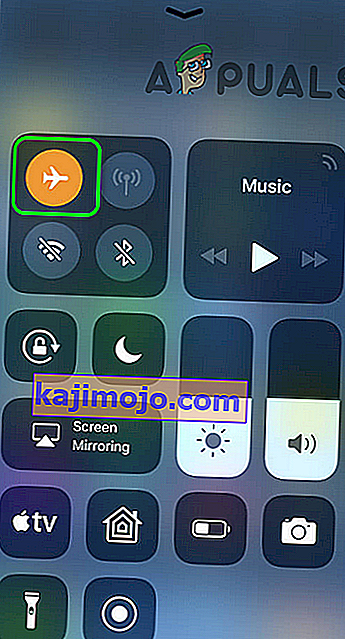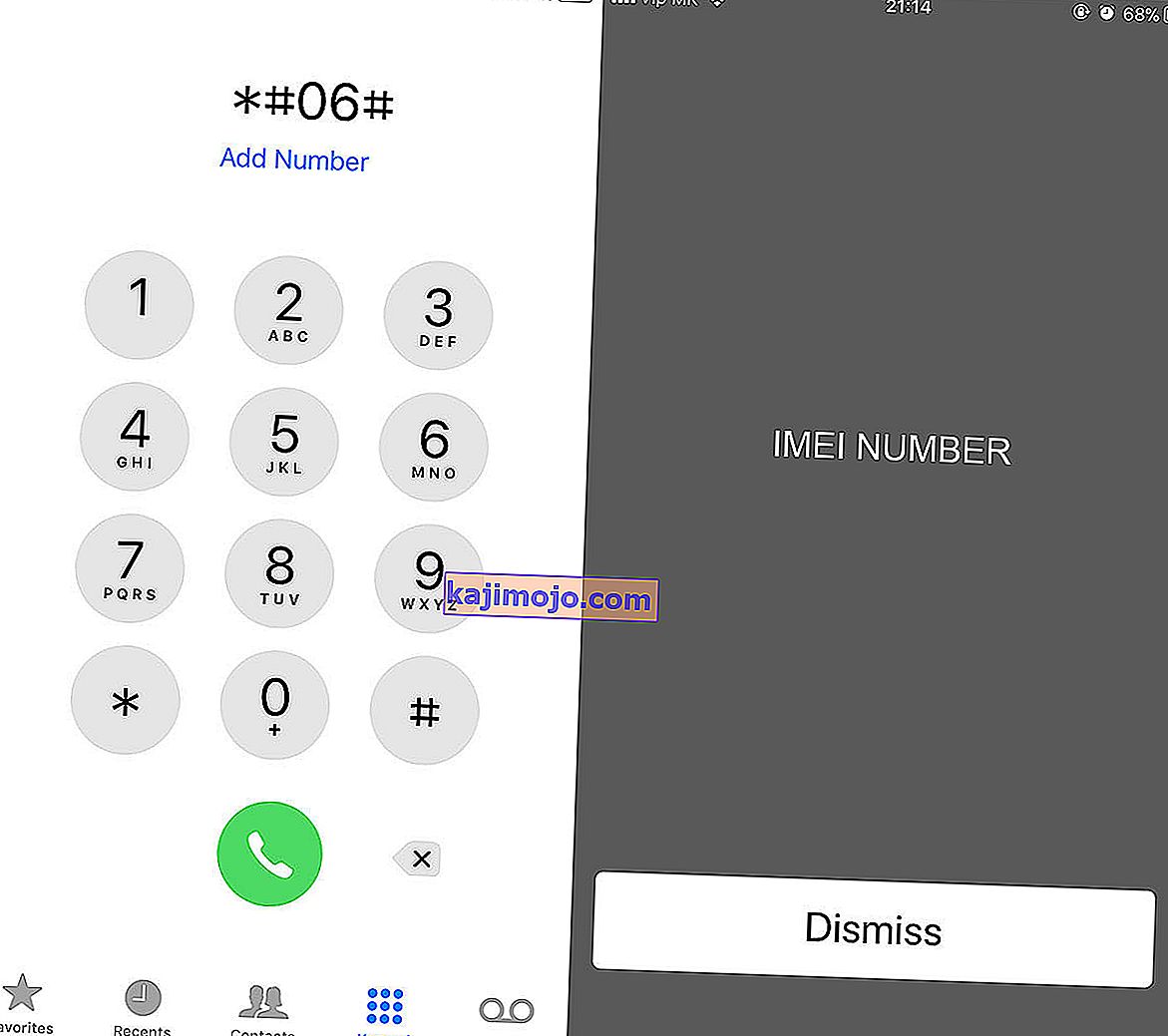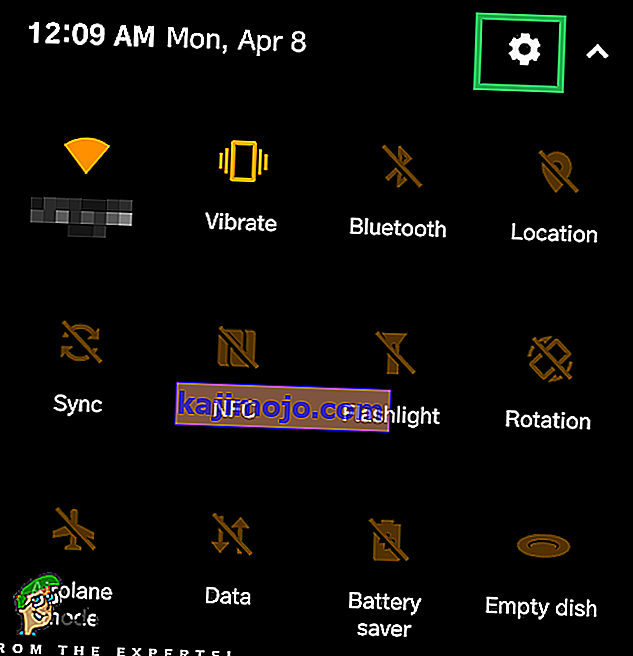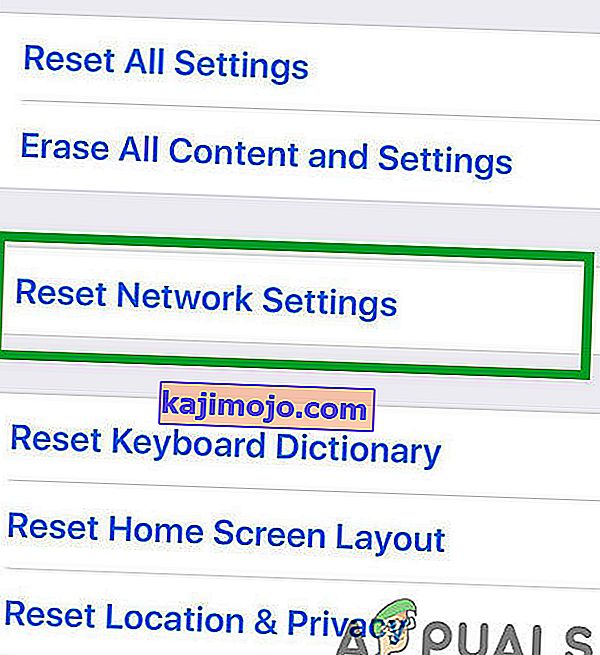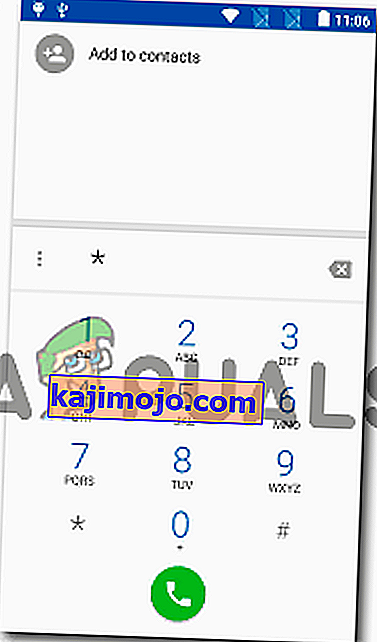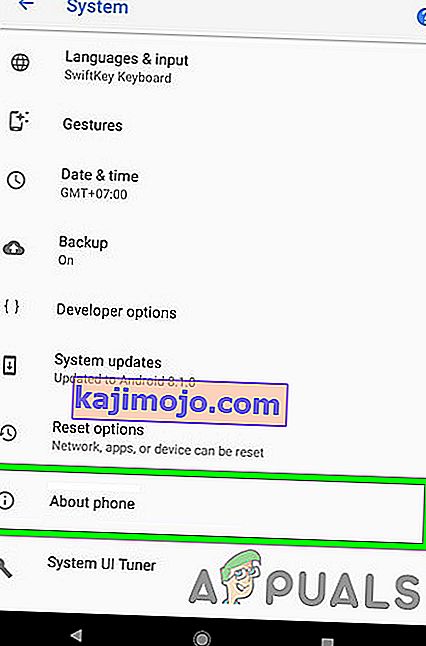A „Csak segélyhívások” és / vagy „Nincs szolgáltatás” problémák az egyik leggyakoribb probléma, amellyel az Android-felhasználók gyakran szembesülnek. Ez a probléma hálózati alapú, és gátolja a felhasználót abban, hogy sikeresen használhassa az Android-eszközök bármely hálózati alapú funkcióját, és az, hogy nem használhat okostelefont hívások kezdeményezésére, SMS-ek küldésére és a mobil adathálózatokhoz való csatlakozásra, cserbenhagy.
Bár ez a probléma leggyakrabban a Samsung Galaxy okostelefonokat érinti, nem zárkózik el az összes többi okostelefon gyártótól és modelltől. Az Android-eszközöket a „Csak segélyhívások” vagy „Nincs szolgáltatás” hiba megjelenítésére kényszeríthetik három dolog - gyenge jelerősség, valamilyen törés vagy probléma az eszköz szoftverében, vagy hibás hardver.
Mindaddig, amíg a probléma oka nem hibás hardver, például hibás SIM-kártya vagy hibás SIM-kártyaolvasó eszköz van a készülékben, jó néhány dolog megtehető a probléma kijavításával.
Az alábbiakban bemutatjuk a három leghatékonyabb megoldást, amellyel megszabadulhatunk a „Csak segélyhívások” és / vagy „Nincs szolgáltatás” problémától:
1. megoldás: Válassza ki kézzel a hordozót
Az okostelefon hordozójának kézi kiválasztása sok esetben lehetővé teheti az eszköz sikeres csatlakozását a hordozóhoz.
1. Lépjen a Beállítások menübe .
2. Keresse meg az eszköz hálózati beállításait .

3. Érintse meg a Mobil hálózatok elemet .
4. Nyomja meg a Hálózati szolgáltatók gombot .
5. Hagyja a készüléket hálózatok keresésére. Ha az eszköz nem indul el automatikusan a hálózatok keresésében, érintse meg a Hálózatok keresése elemet .
6. Válassza ki az eszköz szolgáltatóját az elérhető hálózatok listájáról.
2. megoldás: Állítsa a hálózati módot Csak GSM-re
Ha egy Android-eszköz jelprobléma miatt nem tud csatlakozni a hordozójához, akkor a hálózati mód megváltoztatása csak GSM-re teheti ezt a trükköt, mivel a 2G jelek sokkal erősebbek és sokkal nagyobb átütőerővel bírnak, mint a 3G vagy 4G jelek. A gyenge jelek az SMS-ek sikertelen küldésének hibáját is kiváltják az Android telefonoknál.
1. Lépjen a Beállítások menübe .
2. Keresse meg az utat az eszköz hálózati beállításaihoz .
3. Érintse meg a Mobil hálózatok elemet .
4. Érintse meg a Hálózati mód elemet .
5. Nem számít, milyen módban van az eszköz, válassza a Csak GSM lehetőséget .
3. megoldás: Használja az Ariza javítást (root szükséges)
Az Ariza javítás egy Android rendszerjavító javítás, amelyet az Android készülék alapsávjában (modemben) lévő kink javítására terveztek. Az Ariza javításnak a „Csak segélyhívások” és / vagy a „Nincs szolgáltatás” problémáktól szenvedő Android okostelefonra történő alkalmazása jelentős eséllyel javíthatja az eszközt, különösen a Samsung okostelefonok esetében. A folytatás előtt győződjön meg arról, hogy gyökérkezeli a telefont.
1. Győződjön meg arról, hogy az eszköz root hozzáféréssel rendelkezik .
2. Telepítse a Busyboxot az eszközre.
3. Töltse le innen az Ariza patch APK fájlját.
4. Lépjen a Beállítások > Biztonság elemre, és ellenőrizze, hogy engedélyezték-e ismeretlen forrásokból származó alkalmazások telepítését.
5. Telepítse az Ariza tapaszt.
6. Nyissa ki az Ariza tapaszt.
7. Érintse meg a V [0,5] patch uygula elemet .
Várjon néhány percet, és miután a javítást felhelyezték az eszközre, indítsa újra.
4. megoldás: Lágy újraindítás
Bizonyos esetekben előfordulhat, hogy a telefon olyan hibát észlelt, amely miatt nem tudja megfelelően regisztrálni a mobiltelefonba telepített SIM-kártyát. Ezért mindig jó egy újraindítást végrehajtani, hogy biztosítsuk a hiba elhárítását. Azért:
- Nyomja meg és tartsa lenyomva a telefon bekapcsológombját, amíg meg nem jelenik az újraindítási menü.
- Amikor megjelenik a menü, kattintson a „Restart” lehetőségre a mobileszköz újraindításához.

- Az újraindítás befejezése után ellenőrizze, hogy a probléma továbbra is fennáll-e.
5. megoldás: Helyezze be újra a SIM-kártyát
Bizonyos esetekben előfordulhat, hogy a SIM-kártya kissé elmozdult a SIM-tálca belső helyzetéből. Amikor ez megtörténik, a legegyszerűbb megoldás az, ha egyszerűen kikapcsolja az eszközt az újraindítási menüből, és kiveszi a SIM-tálcát. Ezt követően vegye ki a SIM-kártyát a SIM-tálcából, és fújjon levegőt a SIM-kártyára és a SIM-tálca nyílásába, hogy megszabaduljon a maradéktól vagy a porszemcséktől. Ezt követően ellenőrizze, hogy pontosan helyezte-e a SIM-kártyát a SIM-tálcára, majd ellenőrizze, hogy ezzel megoldja-e a problémát.
6. megoldás: Kapcsolja be a Repülőgép módot
Bizonyos esetekben a SIM-kártya hibás lehet a telefon belsejében, ami miatt a telefon nem tudja megfelelően regisztrálni a mobilhálózaton. Ezért ebben a lépésben a repülőgép üzemmódját váltjuk, hogy ezt a folyamatot újra inicializáljuk, és a SIM rendesen működjön. Ehhez kövesse az alábbi lépéseket.
- Nyissa fel a készülék zárolását, és navigáljon a kezdőképernyőre.
- Húzza le az értesítési panelt, és kattintson a „Repülőgép mód” ikonra, hogy az eszközt Repülő üzemmódba állítsa.
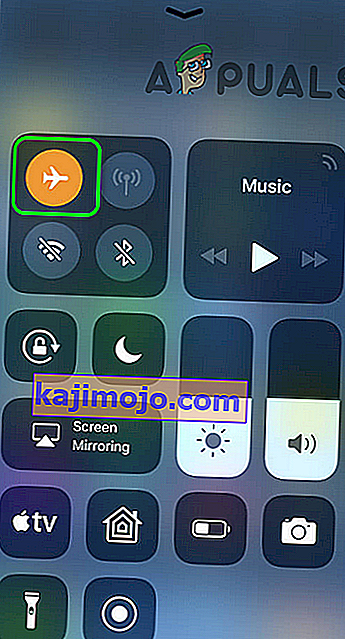
- Ha repülőgép üzemmódban van, hagyja a készüléket legalább 30 másodpercig működni.
- Kapcsolja ki a repülőgépes módot, és ellenőrizze, hogy a telefon regisztrálja-e a hálózaton, és a hibaüzenet továbbra is fennáll-e.
7. megoldás: A fix tárcsázás megakadályozása
Bizonyos esetekben előfordulhat, hogy a telefonján a Rögzített tárcsázás funkció engedélyezve volt, ami miatt ez a hiba látható a mobilján. Ezért ebben a lépésben letiltjuk ezt a funkciót a mobilunkon. Ehhez újra kell konfigurálnunk a beállításokból. Azért:
- Oldja fel az eszköz zárolását, és húzza le az értesítési panelt.
- Kattintson a „Beállítások” ikonra, és válassza a „Hívás” lehetőséget.

- A hívási beállításokban kattintson a „További beállítások” vagy a „További” lehetőségre.
- Ebben a beállításban kattintson a Rögzített telefonszámok opcióra, majd válassza az „FDN letiltása” opciót.
- Miután letiltotta a Fix hívások számát a mobilján, ellenőrizze, hogy a hibaüzenet továbbra is fennáll-e.
8. megoldás: Hajtsa végre a gyári visszaállítást
Lehetséges, hogy hibás alkalmazás vagy konfiguráció van a készüléken, amely megakadályozza a SIM-kártya megfelelő működését. Az is lehetséges, hogy a mobiltelefonjára telepített szoftvert hibázták, és az ilyen problémák megszabadulása érdekében teljes kizárást hajthatunk végre eszközünkön, hogy kizárjuk őket. Ehhez mindenképpen készítsen biztonsági másolatot a szükséges adatokról, és kövesse az alábbi lépéseket.
- Oldja fel az eszköz zárolását, és húzza le az értesítési panelt.
- Kattintson a „Beállítások” fogaskerékre a Telefon beállításainak megnyitásához.
- A Telefon beállításai között görgessen lefelé, és kattintson a „Rendszer” lehetőségre.
- A következő képernyőn válassza a „Reset” opciót, majd kattintson a „Factory Reset” lehetőségre.

- Adja meg jelszavát és PIN-kódját a visszaállítás engedélyezéséhez.
- A visszaállítás befejezése után ellenőrizze, hogy a probléma továbbra is fennáll-e.
9. megoldás: Ellenőrizze az IMEI-t
Lehetséges, hogy a mobiltelefonján az IMEI szám megváltozott egy szoftveres vaku vagy más ok miatt. Az IMEI olyan, mint a mobiltelefon készülék fizikai nyoma, és ez egy egyedi szám, amelyet a gyártó az eszköz azonosításához rendel, és ugyanezt a számot használja a SIM-kártya szolgáltatója is, hogy terjessze hálózati szolgáltatásait az eszközön. Ha azonban ezt a számot kicserélték vagy helytelenül konfigurálták, akkor előfordulhat, hogy a SIM-kártya problémát okoz, ahol csak segélyhívások engedélyezettek. Ennek ellenőrzéséhez:
- Oldja fel a telefonját, és indítsa el a tárcsázót.
- Írja be a „* # 06 #” szót, és nyomja meg a készülék tárcsázó gombját, hogy megkapja az eszköz által használt IMEI számot.
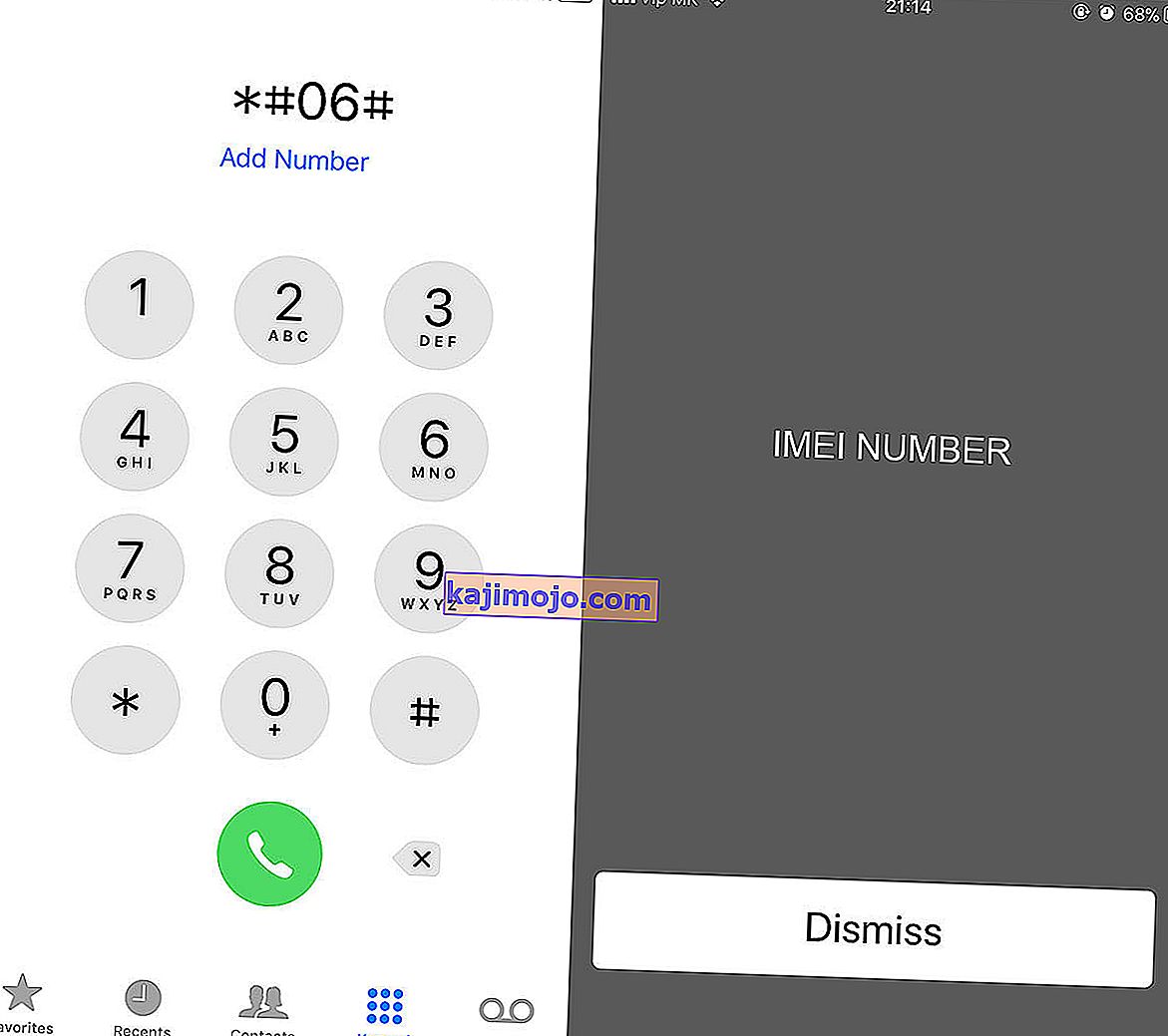
- Miután a szám megjelenik az eszközön, egyeztesse azzal az IMEI-számmal, amely azon a dobozon található, amelyben a telefon jött.
- Ha a számok egyeznek, akkor a probléma oka nem lehet az IMEI eltérése.
- Ha azonban a számok nem egyeznek, ez azt jelenti, hogy az eszközön az IMEI-t megváltoztatták, ami miatt ezt a hibát kapja, javasoljuk, hogy cserélje ki ezt a telefoneszközt, mivel valószínűleg nem fog tudni működni egy SIM-kártyát.
10. megoldás: Hálózati beállítások visszaállítása
Lehetséges, hogy a mobil hálózati beállításait manuálisan módosították, vagy a telefon automatikusan megváltoztatta őket, és most helytelenül konfigurálták őket, ami miatt ez a probléma felmerül. Ezért ebben a lépésben visszaállítjuk a hálózati beállításokat az alapértelmezettekre, hogy megkíséreljük megszabadulni ettől a problémától. Ennek érdekében:
- Oldja fel az eszköz zárolását, és húzza le az értesítési panelt.
- Kattintson a „Beállítások” fogaskerékre a telefon beállításainak megnyitásához.
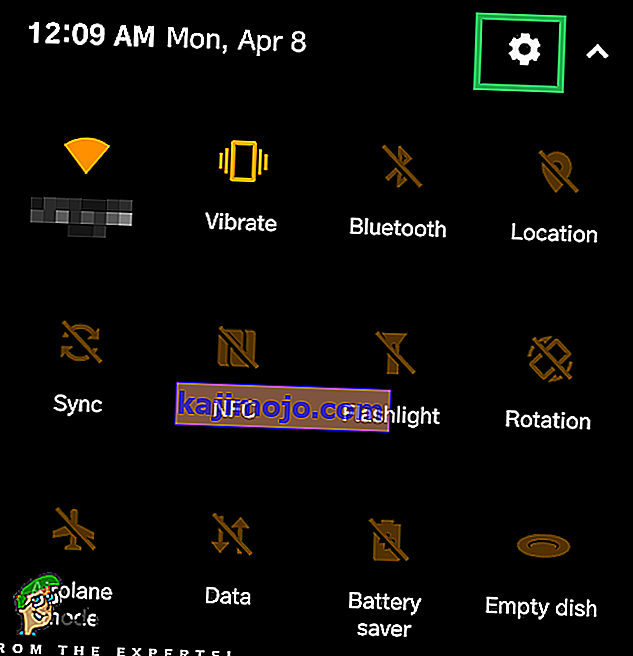
- A telefon beállításain belül görgessen lefelé, és kattintson a „Rendszerbeállítások” lehetőségre.
- A rendszerbeállításokban kattintson a „Visszaállítás” gombra, majd a következő képernyőn válassza a „Hálózati beállítások visszaállítása” lehetőséget.
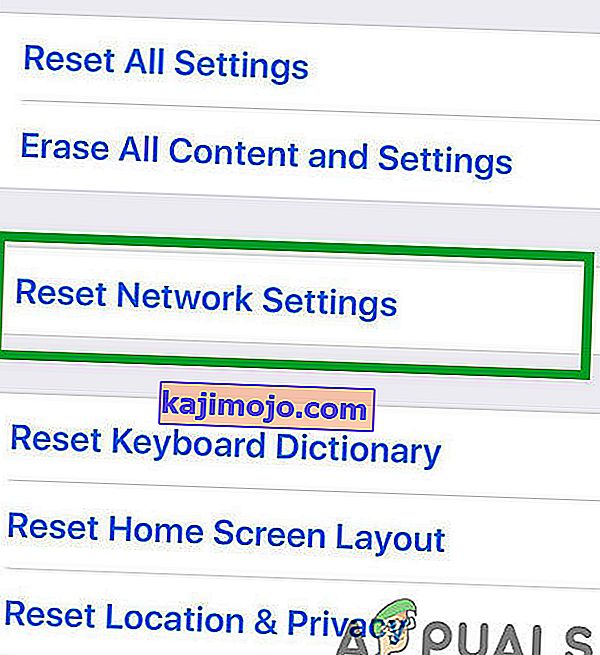
- Erősítse meg a képernyőn megjelenő minden felszólítást, és várja meg a hálózati beállítások visszaállítását.
- Ellenőrizze, hogy ezzel megoldja-e a problémát a SIM-kártyával.
11. megoldás: Törölje a gyorsítótár-partíciót
Bizonyos adatokat szinte az összes alkalmazás gyorsítótárba helyez, hogy csökkentse a betöltési időt és optimalizáltabb élményt nyújtson a felhasználó számára. Azonban néha ezek a gyorsítótárazott adatok megsérülhetnek, és zavarhatják a rendszer funkcióit. Ezért ebben a lépésben elindítjuk a telefont az újraindítási menübe a gyorsítótár partíció törléséhez. Azért:
- Nyissa ki a készülék zárolását, és tartsa lenyomva a bekapcsológombot az újraindítási lehetőségek megjelenítéséhez.
- Az újraindítási lehetőségekben válassza a kikapcsolás gombot.
- A következő lépések folytatása előtt várja meg, amíg az eszköz teljesen kikapcsol.
- Nyomja meg és tartsa lenyomva a telefon hangerőszabályzó gombját, majd nyomja meg a Bekapcsológombot is a készülék bekapcsolásához.

- Tartsa lenyomva a Hangerő csökkentése gombot, amíg a telefon be nem indul a rendszerindító képernyőjéig.
- A rendszerbetöltő képernyőn a hangerőgombokkal navigálhat az opciók között, amíg ki nem emeli a „Cache Cache Partition” gombot.

- Nyomja meg a „Power” gombot a kijelölt opció kiválasztásához, és várja meg, amíg a telefon folytatódik.
- A gyorsítótár-partíció törlése után jelölje ki az újraindítás opciót, és válassza a bekapcsológombbal.
- Ellenőrizze, hogy a probléma továbbra is fennáll-e a gyorsítótár-partíció törlése után.
12. megoldás: Futtassa a SIM-kártya tesztet
Lehetséges, hogy a SIM nem működik megfelelően, mert a telefon nem tudja megfelelően regisztrálni a hálózaton és ellenőrizni a jelerősséget. Ezért ebben a lépésben egy SIM-kártya tesztet futtatunk, hogy ellenőrizzük és elkülönítsük a problémát a telefonon, és biztosítsuk, hogy a SIM-kártya nem hibás, ezért kövesse az alább felsorolt lépéseket.
- Nyissa ki a készülék zárját, és indítsa el a telefonhívót.
- Írja be a következő kódot a tárcsázóba.
* # * # 4636 # * # *
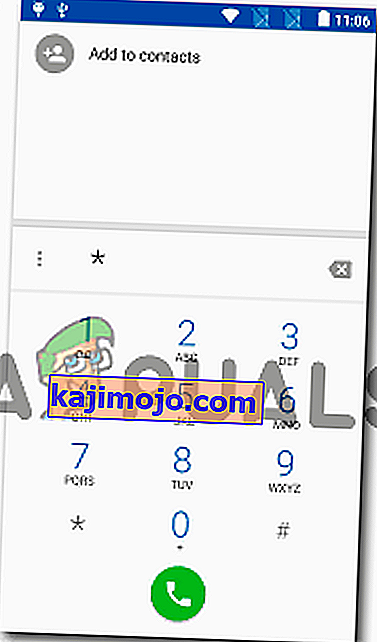
- Most, hogy a tesztelési módban elindult, kattintson a „Telefon információ” lehetőségre.
- Görgessen lefelé a megjelenő képernyőn, és látnia kell a „Rádió kikapcsolása” opciót.
- Válassza ezt az opciót a rádió kikapcsolásához és a parancs végrehajtásához, különben előfordulhat, hogy ezt a lépést meg kell ismételnie párszor.
- Ezenkívül rendelkeznie kell egy „Előnyben részesített hálózati típus beállítása ” lehetőséggel, válassza a legördülő menü megnyitásához.
- A legördülő menüből válassza az „LTE / GSM / CDMA (Auto)” opciót.
- Ezt követően kattintson a „Rádió bekapcsolása ” lehetőségre a rádió visszakapcsolásához.
- A lépések végrehajtása után ellenőrizze, hogy a probléma továbbra is fennáll-e.
13. megoldás: Ellenőrizze a hibás SIM-kártyát
Előfordulhat, hogy egyes esetekben vízkárosodás következtében megrongálhatta a SIM-kártyát, vagy használat közben eltörhette vagy megrepedt. Ez nagyon valószínűtlennek tűnik, de vannak olyan esetek, amikor a SIM-kártya nem működik víz vagy fizikai károsodás után. Ezért először vegye ki a SIM-kártyát a készülékből, miután kikapcsolta, helyezze egy másik telefonba, és ellenőrizze, hogy a SIM-kártya jól működik-e az adott telefonnal.
Ha a SIM-kártya nem működik a másik telefonnal sem, ez azt jelenti, hogy a probléma nem létezik a telefonon belül, és csak a SIM-kártyára korlátozódik. Ezenkívül meg kell győződnie arról is, hogy feltöltötték-e a SIM-kártyát, és hogy fiókja jó állapotban van-e a szolgáltatóval. Előfordulhat, hogy nem fizette be a díjakat, amelyek miatt a szolgáltató letiltotta a SIM-kártyát. Ellenőrizze, hogy nem ez a helyzet, majd ellenőrizze, hogy a probléma továbbra is fennáll-e.
14. megoldás: Vegye ki az SD-kártyát
Néhány ritka esetben azt tapasztalták, hogy a felhasználó nem tudta használni a mobil eszközeit a SIM-tálcába helyezett SD-kártyával. Ez furcsa megoldásnak tűnik erre a problémára, de ha eddig nem tudta megoldani, akkor engedje meg, és kapcsolja ki az eszközt, vegye ki a SIM-tálcát és vegye ki az SD-kártyát a mobileszközből. Miután ezt megtette, helyezze vissza a SIM-tálcát, miután megfelelően behelyezte a SIM-kártyát, és kapcsolja be a készüléket. Ellenőrizze, hogy a probléma továbbra is fennáll-e az eszköz bekapcsolása után.
15. megoldás: Ellenőrizze a frissítéseket
Néha előfordulhat, hogy az Ön által használt telefoncég kiadhat egy szoftverfrissítést, amely feltörte a telefon egyes elemeit, és amely megakadályozhatja a SIM-kártya megfelelő használatát. Mivel a legtöbb vállalat ilyen probléma esetén azonnal kiadja a szoftverjavításokat, megpróbáljuk ellenőrizni, hogy vannak-e elérhetőek az eszközéhez. Azért:
- Oldja fel az eszköz zárolását, és húzza le az értesítési panelt.
- Kattintson a „Beállítások” gombra a Telefon beállításainak megnyitásához.
- A telefon beállításain belül kattintson az „About Device” lehetőségre.
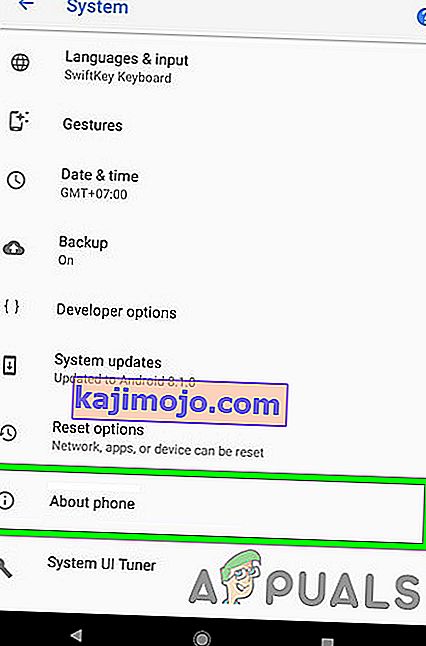
- Ezt követően kattintson a „Rendszerfrissítés ” gombra, majd a következő képernyőn válassza a „Rendszerfrissítések keresése” gombot.
- Ez manuálisan ellenőrzi az elérhető frissítéseket, és ezek automatikusan letöltésre kerülnek a készülékére.
- A frissítés letöltését követően kattintson a „Telepítés” gombra, és fogadja el az összes kérést, hogy telepítse az új frissítést eszközére.
- Ellenőrizze, hogy a probléma továbbra is fennáll-e a frissítés mobileszközre történő telepítése után.